האייפד שלך תוכנן להתאמה אישית. עם זאת, לפעמים ייתכן שתרצה לבטל את כל ההתאמה האישית שלך כדי להחזיר אותו לאותה הגדרה כשקנית אותו לראשונה. בנוסף, ייתכן שתרצה גם למחוק את כל פרטי הקשר שלך, היסטוריית הגלישה, מיילים, מועדפים וכו'. זה נכון במיוחד אם אתה מתכנן למכור או לתת את האייפד שלך למישהו. וזה בדיוק מה שאפליקציית ה"איפוס" של האייפד שלך נועדה לעשות. זה יכול לאפס את האייפד שלך בחזרה להגדרות היצרן!
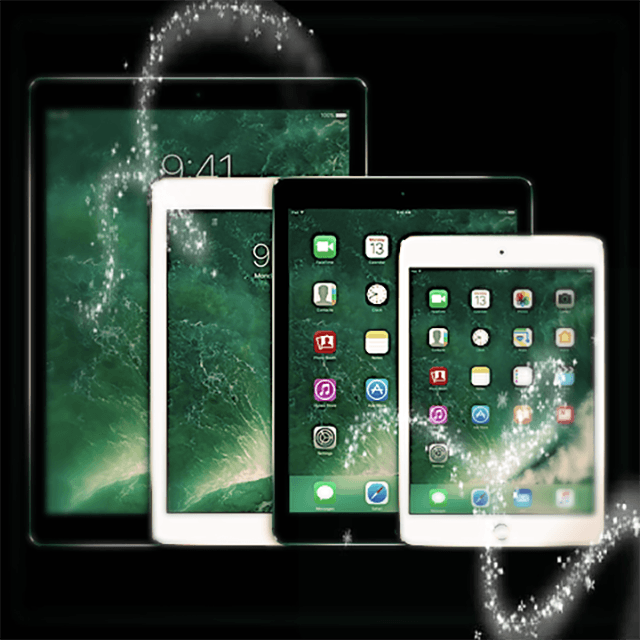
מאמרים קשורים
- אפס את Mac בחזרה להגדרות היצרן
- איפוס להגדרות היצרן של מכשיר iDevice שבור באמצעות iTunes
- היכונו למכירה או קנייה של אייפון או iDevice משומשים
תוכן
-
אפס את האייפד שלך בחזרה להגדרות היצרן ללא iTunes
- אבל ראשית, בוא נמצא את המיקום של תכונת האיפוס שלך
- זה מעלה את מסך האיפוס עם האפשרויות הבאות
- אפס את ה-iPad בחזרה להגדרות היצרן: בחירת אפשרות איפוס
- שחזור יצרן של iPhone, iPad או iPod שלך באמצעות iTunes
- שימוש ב-iTunes כדי לאפס את האייפד בחזרה להגדרות היצרן
-
שכחת את מזהה Apple שלך?
- פתרון בעיות של Apple ID
- כיצד לאפס אייפד ללא מזהה אפל באמצעות מצב שחזור דרך iTunes
-
iDevice חדש לך?
- פוסטים קשורים:
אפס את האייפד שלך בחזרה להגדרות היצרן ללא iTunes
האם ידעת שאפליקציית ההגדרות של ה-iPad שלך כוללת חנות אחת שבה תוכל לאפס כל תכונה (או כל) באייפד שלך?
תגיד למשל, שמכל סיבה שהיא ה-iDevice שלך AirDrop מחליטה לפעול, ואתה צריך לאפס את חיבור האינטרנט שלך. ובכן, זה נעשה בקלות דרך ההגדרה שנקראת איפוס הגדרות רשת.
בפוסט זה, אנו מפרקים כל אפשרות ואז אתה בוחר איזו מהן המתאימה ביותר למצבך.
אבל ראשית, בוא נמצא את המיקום שלך אִתחוּל תכונה
- במסך הבית, הקש על "הגדרות" כדי להעלות את מסך ההגדרות
- הקש על "כללי"
- ואז הקש על "אפס"
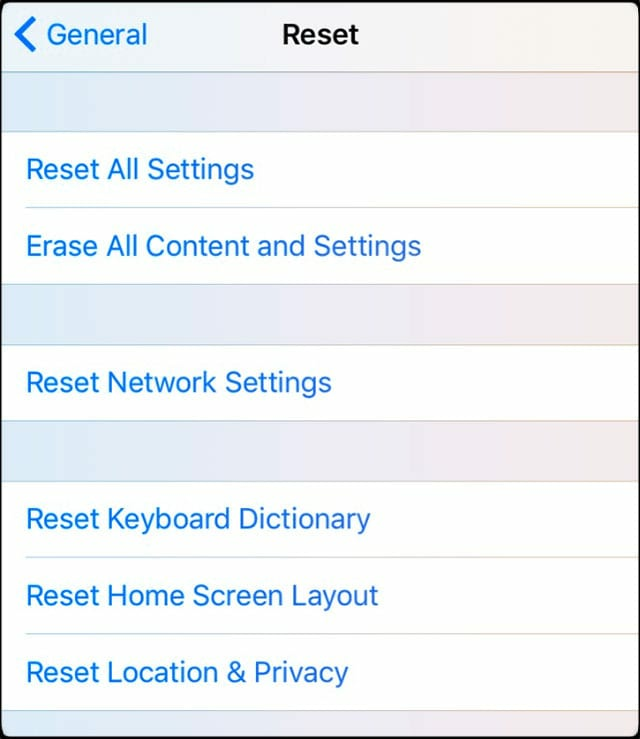
זה מעלה את מסך האיפוס עם האפשרויות הבאות
1) אפס את כל ההגדרות - זה מאפס את כל ההגדרות שלך בחזרה לברירת המחדל של היצרן אבל לא מוחק את נתוני התוכן שלך.
2) מחק את כל התוכן וההגדרות - זה מאפס את כל ההגדרות שלך ומוחק את כל נתוני התוכן שלך. אולי תרצה לבצע סנכרון עם iTunes לפני ביצוע המחיקה הזו אם אתה רוצה לשמור מוזיקה או אפליקציות שהורדת.
3) אפס את הגדרות הרשת - זה מוחק את הגדרות רשת ה-Wi-Fi שלך.
4) אפס את מילון המקלדת - זה מנקה כל היסטוריה במילון כמו ההיסטוריה של הצעות המקלדת שדחית או קיבלת בעבר.
5) אפס את פריסת מסך הבית - זה פשוט מאפס את סמלי מסך הבית שלך לפריסת ברירת המחדל המקורית.
6) אפס אזהרות מיקום - זה מוחק כל העדפות מיקום שהוגדרו עבור האפליקציות שלך. לדוגמה, אפליקציות המודעת ל-GPS קופצות לעתים קרובות אזהרת מיקום ששואלת אם אתה רוצה שהאפליקציה תהיה מודעת למיקומך הנוכחי. התשובות שלך לשאלות אלו מאוחסנות על ידי ה-iPad שלך עבור כל אפליקציה. איפוס זה מוחק את התשובות הללו, כך שהאפליקציה עשויה לצוץ שוב את ההנחיה המבקשת את הרשאת המיקום שלך בפעם הבאה שתשתמש בה.
אפס את ה-iPad בחזרה להגדרות היצרן: בחירת אפשרות איפוס
לאחר בחירת אחת מהאפשרויות לעיל, ה-iPad או ה-iDevice אחר שלך מבקשים אישור שאתה באמת רוצה לבצע את האיפוס.
אם כן, אשר על ידי הקשה על "איפוס". ייתכן שתצטרך להזין את ה-Apple ID שלך כדי לאשר.
זה פחות או יותר. להיות בטוח ש גבה את ה-iDevice שלך לעתים קרובות כך שבמקרה שבו תבחר בטעות באחת מאפשרויות האיפוס האלה או שמשהו אחר קורה עם הנתונים שלך שגורם לאובדן, תהיה שקט נפשי תמיד יש גיבוי.
שחזור יצרן של iPhone, iPad או iPod שלך באמצעות iTunes
שחזור יצרן מוחק את כל המידע האישי והגדרות המכשיר והאפליקציה שלך ולאחר מכן מתקין את ה-iOS העדכני ביותר הזמין עבור iDevice הספציפי שלך. לפני שתתחיל, ודא שיש לך את הגרסה העדכנית ביותר של iTunes ב-Mac או Windows PC.
ותעשה גיבוי של ה-iDevice שלך, למקרה שיש מידע שאתה רוצה שיישמר. לבסוף, כבה את Find My iPhone דרך הגדרות > פרופיל Apple ID > iCloud. הזן את מזהה Apple שלך כאשר תתבקש.
שימוש ב-iTunes כדי לאפס את האייפד בחזרה להגדרות היצרן
- פתח את iTunes וחבר את ה-iPad שלך או מכשיר iDevice אחר
- בחר את סמל המכשיר שלך כאשר הוא מופיע ב-iTunes
- הקש או לחץ על סיכום בחלונית ההגדרות,
- בחלונית הימנית, לחץ או הקש על שחזור iPad (או ה-iDevice הספציפי שלך)
- לחץ על שחזור כדי לאשר
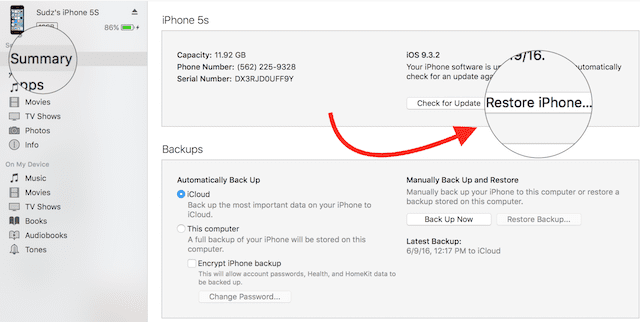
iTunes מוחק את ה-iDevice שלך ולאחר מכן מתקין את ה-iOS העדכני ביותר עבור המכשיר שלך. לאחר שה-iDevice שלך ישחזר להגדרות היצרן, הוא מופעל מחדש.
הגדר אותו כחדש ולאחר מכן חבר מחדש את חשבון iCloud שלך אם תרצה בכך. זכור להפעיל מחדש את Find My iPhone עבור מכשיר זה, באמצעות Apple ID הנוכחי או החדש שלך.
שכחת את מזהה Apple שלך?
אם לא השתמשת ב-Apple ID שלך במשך זמן מה, ייתכן שאינך זוכר את ה-Apple ID ו/או הסיסמה שלך. אישורים אלה הם קריטיים לחוויית iDevice שלך.
כאשר אינך יודע את ה-Apple ID והסיסמה שלך, אינך יכול להוריד אפליקציות, מוזיקה, iBooks, משחקים וכו' מהאפליקציה ומחנות iTunes.
אם תשכח את מזהה Apple והסיסמה שלך, לא תוכל לגבות את נתוני iDevice שלך ב-iCloud.
אם נקלעת למצב שבו אינך יכול לעשות דבר עם ה-iDevice שלך עקב מזהה Apple או סיסמה שלא במקום, עיין במאמרים שלנו העוסקים בבעיות Apple ID. הצעד הראשון הוא תמיד לנסות לתקן את בעיות ה-Apple ID שלך.
פתרון בעיות של Apple ID
- מזהה Apple שלך הושבת. כיצד לשחזר מזהה אפל?
- כיצד למחוק מזהה אפל
- תקן מזהה אפל מושבת
אם לא הצלחת לתקן את הבעיות עם ה-Apple ID שלך, חלק מהמשתמשים מדווחים על הצלחה עם שחזור ה-iPad או מכשירי iDevices אחרים שלהם באמצעות מצב שחזור של iTunes או עם שחזור מצב DFU. אלה פועלים בדרך כלל אם Find My iPad כבר כבוי.
כיצד לאפס אייפד ללא מזהה אפל באמצעות מצב שחזור דרך iTunes
- חבר את ה-iPad שלך למחשב שמותקנת בו הגרסה העדכנית ביותר של iTunes (Windows או Mac.) זה לא חייב להיות המחשב שלך - כל מחשב שמותקן בו iTunes הוא בסדר
- פתח את iTunes ולאחר מכן כבה את האייפד שלך
- החזק את כפתור הבית ואת כפתור הצד/שינה/כיבוי בו-זמנית. המשך להחזיק את הלחצנים האלה עד שתראה את הלוגו של iTunes וסמל של כבל USB במסך ה-iPad שלך
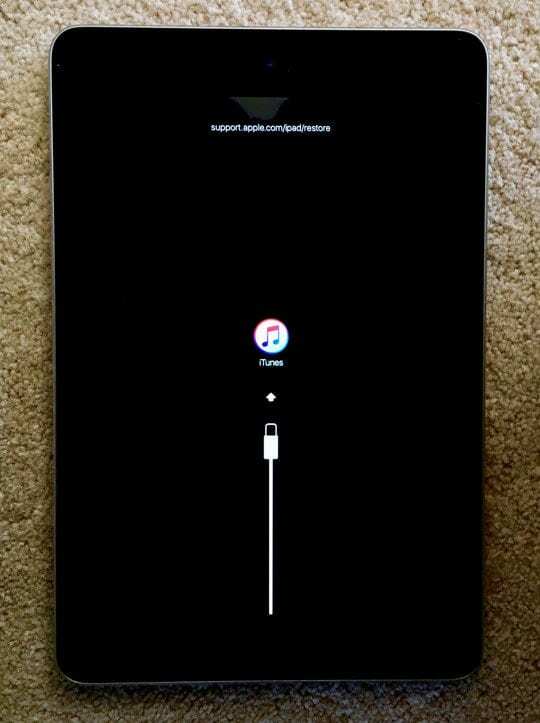
- אז iTunes אמורה להציג הודעה שהיא מזהה מכשיר במצב שחזור. לחץ על אישור ולאחר מכן בחר שחזור (לא עדכון)
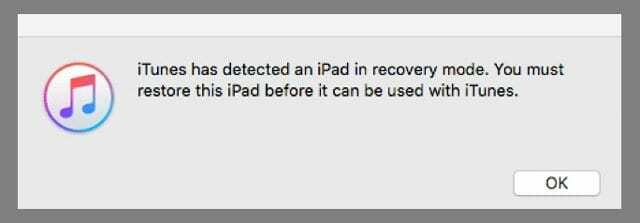
- המתן עד ש-iTunes יאפס את ה-iPad - כל הנתונים אמורים להימחק לצמיתות
iDevice חדש לך?
אם קיבלת דגם ישן יותר או השתמשת ב-iPad או במכשיר iDevice אחר, הבעלים הקודם היה צריך למחוק אותו תוכן וביטול קישור מ-iCloud ומזהה Apple שלהם לפני מסירתו לך או לכל צד שלישי משווק. למרות שזה מה שאמור לקרות, לרוב זה לא קורה. אז מה לעשות?
אם אתה יכול להשיג את הבעלים הקודם
- בקש מאותו אדם (או מטעם החברה) להיכנס ל-iCloud.com או להשתמש באפליקציית Find My iPhone עם ה-Apple ID שלהם (או של החברה).
- לך ל מצא את האייפון שלי> בחר את כל ההתקנים
- בחר את ה-iDevice הספציפי שלך
- נְקִישָׁה מחק את ה-iPhone או הקש על פעולות > מחק אייפד (או מכשיר iDevice אחר) > מחק אייפד (או מכשיר iDevice אחר)
- הכנס שלהם סיסמת Apple ID > מחק
- הקש על הסר מהחשבון
לאחר שהבעלים הקודם מוחק ומסיר את ה-iDevice שלך מהחשבון שלו, ודא שאתה מכבה את המכשיר לחלוטין ומפעיל מחדש כדי להתחיל בהגדרה.

אובססיבי לטכנולוגיה מאז הגעתו המוקדמת של A/UX לאפל, Sudz (SK) אחראית על ניהול העריכה של AppleToolBox. הוא מבוסס מלוס אנג'לס, קליפורניה.
Sudz מתמחה בכיסוי כל הקשור ל-macOS, לאחר שסקרה עשרות פיתוחים של OS X ו-macOS במהלך השנים.
בחיים קודמים, סודז עבדה בסיוע לחברות Fortune 100 עם שאיפות הטכנולוגיה והטרנספורמציה העסקית שלהן.